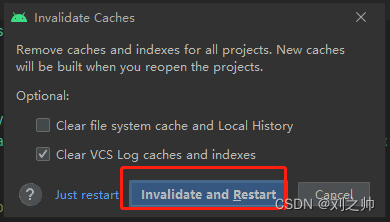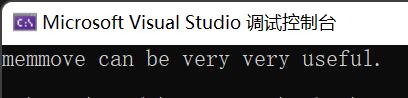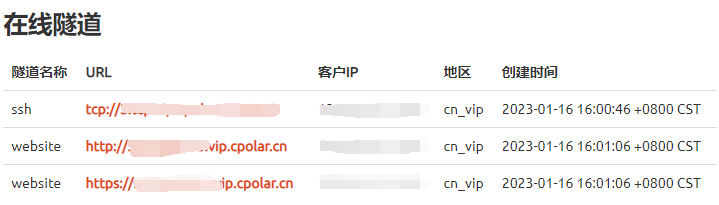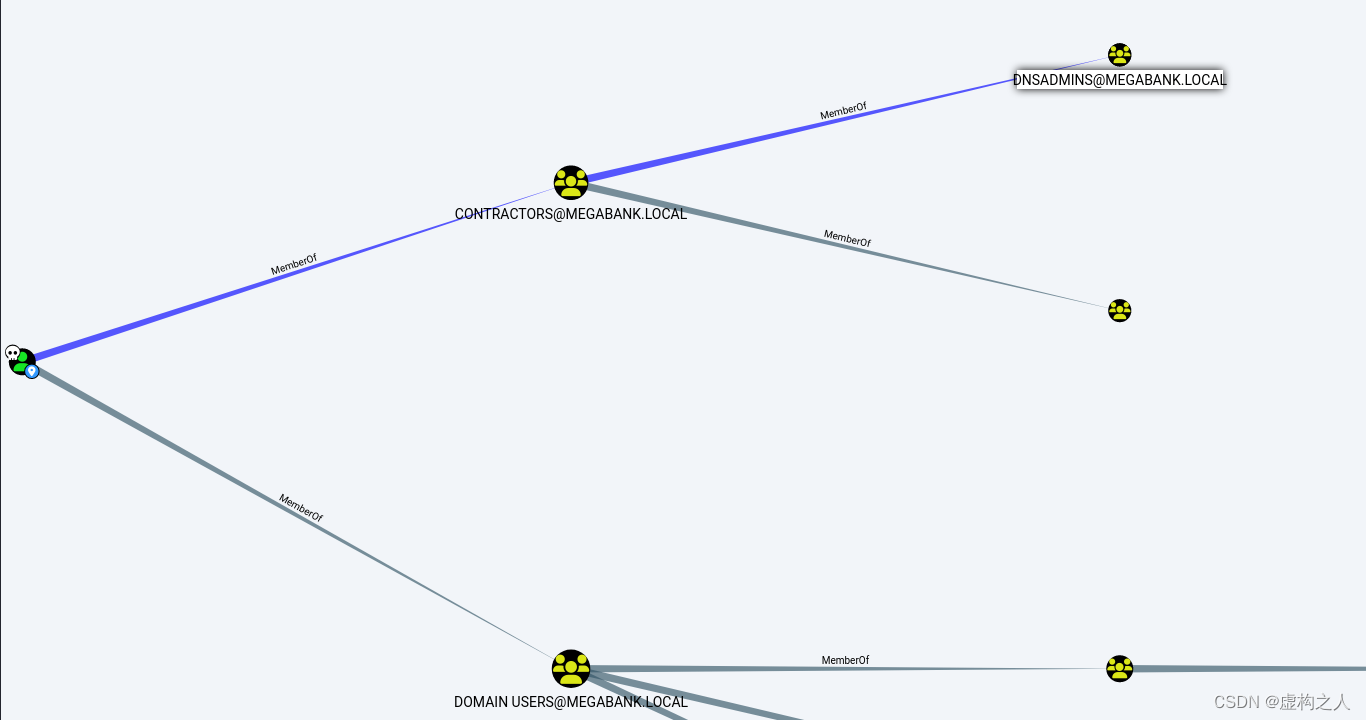文章目录
- 第四十七章 使用 ^SystemPerformance 监视性能 - 自定义 ^SystemPerformance 实用程序
- 更改输出目录
- 获取版本信息
- 操纵配置文件
- Create New Profiles
第四十七章 使用 ^SystemPerformance 监视性能 - 自定义 ^SystemPerformance 实用程序
本节介绍可以使用 API 完成的任务:
更改输出目录
日志文件和生成的 HTML 报告文件的默认输出目录是运行 ^SystemPerformance 实用程序的 IRIS 实例的安装install-dir\mgr。可以使用下表中描述的命令更改默认目录。
注意:这些命令不影响当前运行的配置文件,无论 HTML 报告文件是否已生成;也就是说,与当前运行的配置文件相关联的文件不会移动到新的输出目录。
do setlogdir^SystemPerformance("directory")- 将输出目录的路径名设置为目录;如果不存在,则创建它。
注意:如果没有指定绝对路径名(例如,C:\Reports),则假定该目录相对于 install-dir\mgr 目录。
set x = $$getlogdir^SystemPerformance()- 将变量x设置为等于输出目录路径名。do clrlogdir^SystemPerformance()- 将输出目录路径名重置为默认目录(install-dir\mgr)。
获取版本信息
可以使用以下命令找到 ^SystemPerformance 实用程序的当前版本:
write $$version^SystemPerformance()set ver=$$version^SystemPerformance()
操纵配置文件
可以使用以下部分中描述的 API 来操作配置文件定义。
Create New Profiles
可以使用以下 API 命令创建新的配置文件:
set rc=$$addprofile^SystemPerformance("profilename","description",interval,count)
profilename- 配置文件的名称,它必须是唯一的并且不能包含空格或空白字符。description- 显示在^SystemPerformance菜单中的配置文件的描述。interval- 运行每个样本的频率,以秒为单位(在1秒到300秒的范围内)。仅当配置文件持续时间为一小时或更短时,才允许1秒的间隔。count- 运行配置文件的次数。
如果成功,该函数返回 1,如果不成功,则返回 0。紧随其后的是克拉,然后是任何错误的原因。
例如,要创建一个名为 2minrun 的配置文件,它每 10 秒运行一次采样,直到运行 12 次采样(总共 120 秒或两分钟),请输入以下内容:
set rc=$$addprofile^SystemPerformance("2minrun","A 2-minute run sampling every 10 seconds",10,12)
下次运行 ^SystemPerformance 实用程序时,配置文件列表包括以下配置文件名称和说明:
2minrun A 2-minute run sampling every 10 seconds